แก้ไขข้อผิดพลาด Gmail 78754 บน Outlook
เผยแพร่แล้ว: 2022-07-08
Outlook เป็นซอฟต์แวร์ของ Microsoft ที่มีไว้สำหรับจัดการข้อมูลส่วนบุคคล ตั้งแต่คุณลักษณะต่างๆ เช่น ปฏิทิน ไฟล์ และรายชื่อติดต่อ ไปจนถึงการเข้าถึงอีเมลของ Microsoft Outlook เป็นแอปพลิเคชันที่มีหลายแง่มุม ขณะลงชื่อเข้าใช้ Outlook Gmail บนเว็บ ผู้ใช้พบข้อผิดพลาด IMAP ของ Gmail 78754 ข้อผิดพลาดนี้ส่งผลให้แอปพลิเคชันปิดโดยอัตโนมัติเมื่อไคลเอ็นต์พยายามเข้าถึงอีเมลของตนบนแพลตฟอร์ม Outlook หากคุณเป็นคนที่ประสบปัญหาเดียวกันกับที่ไม่สามารถลงชื่อเข้าใช้บัญชี Outlook ของคุณได้ แสดงว่าคุณมาถูกที่แล้ว เรานำคำแนะนำที่สมบูรณ์แบบมาให้คุณซึ่งจะช่วยให้คุณทราบถึงข้อผิดพลาด 78754 สาเหตุและวิธีการแก้ไขข้อผิดพลาดของ Gmail 78754 Outlook อย่างละเอียดถี่ถ้วน ดังนั้น เรามาเริ่มต้นเรียนรู้เกี่ยวกับข้อผิดพลาดในบทความนี้กัน
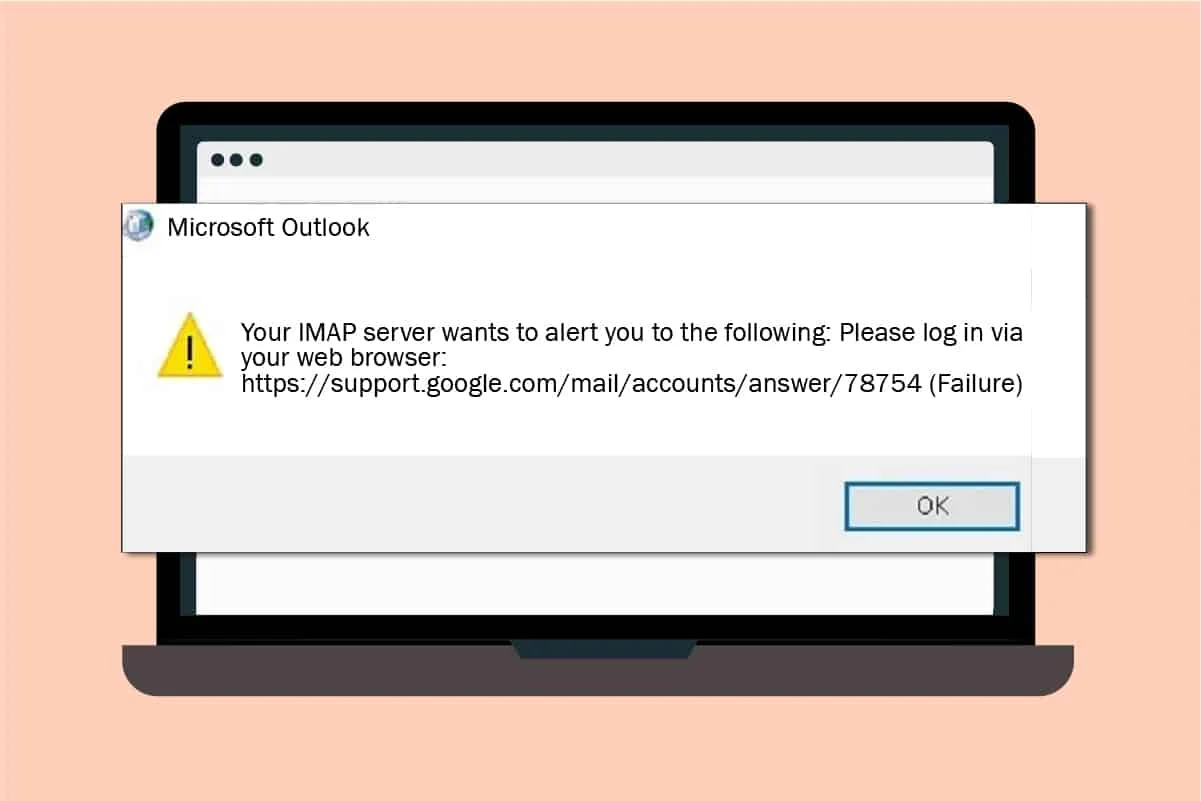
สารบัญ
- วิธีแก้ไขข้อผิดพลาด Gmail 78754 บน Outlook
- อะไรทำให้เกิดข้อผิดพลาด 78754
- วิธีที่ 1: ตรวจสอบข้อมูลรับรองการเข้าสู่ระบบ Gmail
- วิธีที่ 2: เปิดใช้งาน IMAP และอนุญาตแอปที่มีความปลอดภัยน้อยกว่า
- วิธีที่ 3: กำหนดค่า Outlook
- วิธีที่ 4: อัปเดต Microsoft Outlook
- วิธีที่ 5: สร้างรหัสผ่านเฉพาะแอป
วิธีแก้ไขข้อผิดพลาด Gmail 78754 บน Outlook
Internet Message Access Protocol ช่วยในการเข้าถึงอีเมลสำหรับผู้ใช้จากเซิร์ฟเวอร์อีเมลที่มีการเชื่อมต่อ TCP หรือ IP ข้อความที่อ่านผ่านพอร์ทัลจะถูกเก็บไว้ในเซิร์ฟเวอร์เมลซึ่งสามารถจัดระเบียบเพิ่มเติมบนอุปกรณ์ได้ เข้าถึง IMAP ได้ทางอินเทอร์เน็ตและใช้ได้กับทุกอุปกรณ์ คุณลักษณะนี้ทำให้ผู้ใช้สามารถอ่านอีเมลจากอุปกรณ์ใดก็ได้ในเวลาที่กำหนด
เป็นวิธีที่สะดวกและรวดเร็วในการเก็บบันทึกข้อความทั้งหมดที่ส่ง นอกจากนี้ยังช่วยในการดาวน์โหลดข้อความเมื่อคลิกโดยไม่จำเป็นต้องดาวน์โหลดเพิ่มเติม อีกสิ่งที่ยอดเยี่ยมเกี่ยวกับ IMAP ก็คือสามารถใช้แบบออฟไลน์ได้ ซึ่งเป็นประโยชน์อย่างมากต่อผู้ใช้
อะไรทำให้เกิดข้อผิดพลาด 78754
ไม่ใช่เพียงข้อเดียว แต่มีสาเหตุหลายประการที่ทำให้ 78754 เกิดข้อผิดพลาดขณะเข้าถึงจดหมาย Outlook ให้เราพิจารณาเหตุผลเหล่านี้โดยสังเขปด้านล่าง:
- ข้อมูลรับรองการเข้าสู่ระบบที่ไม่ถูกต้อง เป็นหนึ่งในสาเหตุทั่วไปที่อยู่เบื้องหลังข้อผิดพลาดที่จะเกิดขึ้น
- การเข้าสู่ระบบที่น่าสงสัย เป็นอีกสาเหตุของข้อผิดพลาด เมื่อ Google ตรวจพบกิจกรรมที่น่าสงสัยในขณะที่พยายามเข้าสู่ระบบ ข้อผิดพลาด 78754 จะปรากฏขึ้น
- การยืนยันแบบสองขั้นตอน มีขึ้นเพื่อเพิ่มความปลอดภัยให้กับบัญชีของคุณ แต่ก็อาจเป็นอุปสรรคเมื่อเปิดบัญชี Outlook ของคุณ
- การเข้าถึงบัญชีจาก สถานที่หรืออุปกรณ์อื่น สามารถอยู่ด้านหลังบัญชีได้เช่นกัน
- IMAP ที่ปิดใช้งานหรือการตั้งค่าเซิร์ฟเวอร์ IMAP ที่ไม่ถูกต้อง อาจเป็นสาเหตุได้เช่นกัน
- แอปพลิเคชัน Outlook ที่ล้าสมัย เป็นอีกสาเหตุหนึ่งที่ขัดขวางการเปิดบริการอีเมล
- สาเหตุหลายประการอาจเป็นการ กำหนดค่า Outlook ที่ไม่ถูกต้อง
เมื่อคุณได้กล่าวถึงสาเหตุของข้อผิดพลาดของ Gmail 78754 Outlook แล้ว ก็ถึงเวลาที่จะรู้ว่าต้องแก้ไขอะไรได้บ้าง ดังนั้น เรามาเริ่มด้วยวิธีที่ได้รับความนิยมและได้รับคำสั่งมากที่สุด:
วิธีที่ 1: ตรวจสอบข้อมูลรับรองการเข้าสู่ระบบ Gmail
ข้อผิดพลาดพื้นฐานที่ผู้ใช้ส่วนใหญ่มักไม่ใส่ใจคือข้อมูลประจำตัวที่ไม่ถูกต้องขณะลงชื่อเข้าใช้บัญชี Gmail หากสิ่งเหล่านี้ไม่ถูกต้อง ส่วนใหญ่อาจจำกัดไม่ให้คุณเข้าถึงบัญชี Outlook ของคุณ ดังนั้น ตรวจสอบให้แน่ใจว่าคุณได้ตรวจสอบรายละเอียดการเข้าสู่ระบบอย่างใกล้ชิด
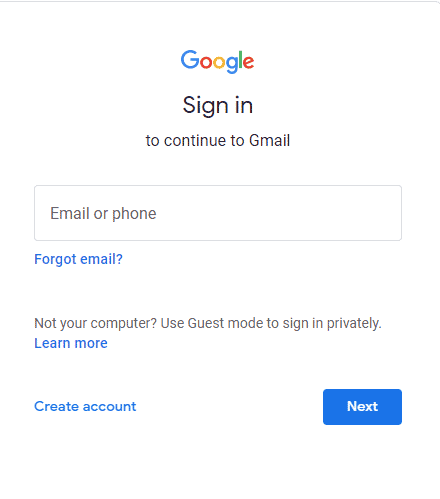
วิธีที่ 2: เปิดใช้งาน IMAP และอนุญาตแอปที่มีความปลอดภัยน้อยกว่า
หากต้องการสัมผัสประสบการณ์การประมวลผล Microsoft Outlook ที่ราบรื่นและไม่ถูกรบกวน คุณต้องเปิดเซิร์ฟเวอร์ IMAP การปิดใช้งานอาจเป็นสาเหตุที่ทำให้คุณประสบปัญหา 78754 ในระบบของคุณล้มเหลว ให้เราดูขั้นตอนที่สามารถช่วยเราเปิด IMAP และอนุญาตแอปที่มีความปลอดภัยน้อยกว่า เพื่อให้ Google ไม่รู้จัก Microsoft Outlook เป็นหนึ่งเดียว:
หมายเหตุ : การตั้งค่าแอปที่มีความปลอดภัยน้อยไม่พร้อมใช้งานสำหรับบัญชีที่เปิดใช้งานการยืนยันแบบสองขั้นตอน
1. เปิดหน้าเข้าสู่ระบบ Gmail บนเว็บ
2. กรอก ข้อมูลประจำตัว และลงชื่อเข้า ใช้บัญชี Gmail ของ คุณ
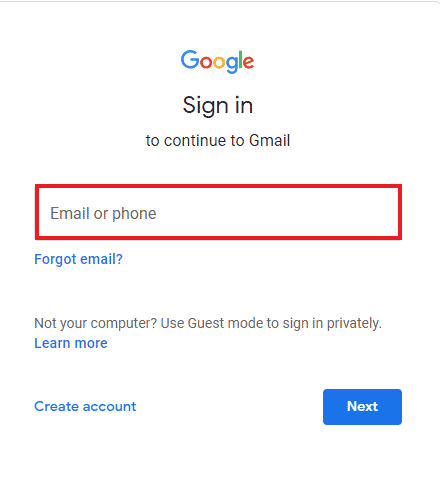
3. ในบัญชี Gmail ให้คลิกที่ ไอคอนรูปเฟือง แล้วเลือก ดูการตั้งค่าทั้งหมด จากเมนู
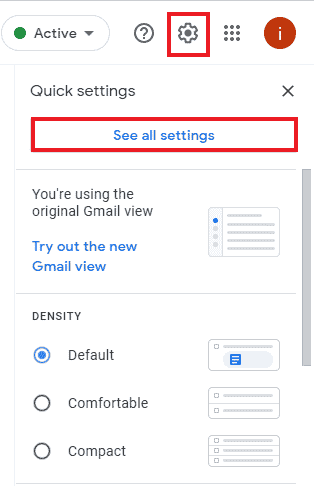
4. เลือกแท็บ การ ส่งต่อและ POP/IMAP และเลือก เปิดใช้งาน IMAP
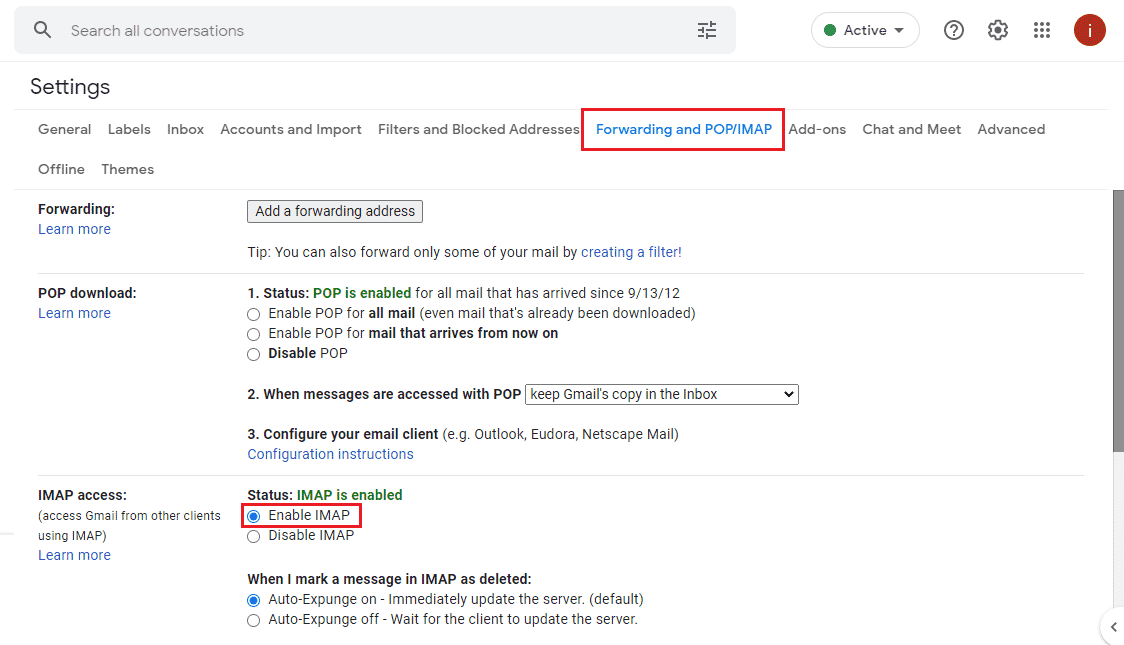
5. เลือก บันทึกการเปลี่ยนแปลง ที่ด้านล่าง
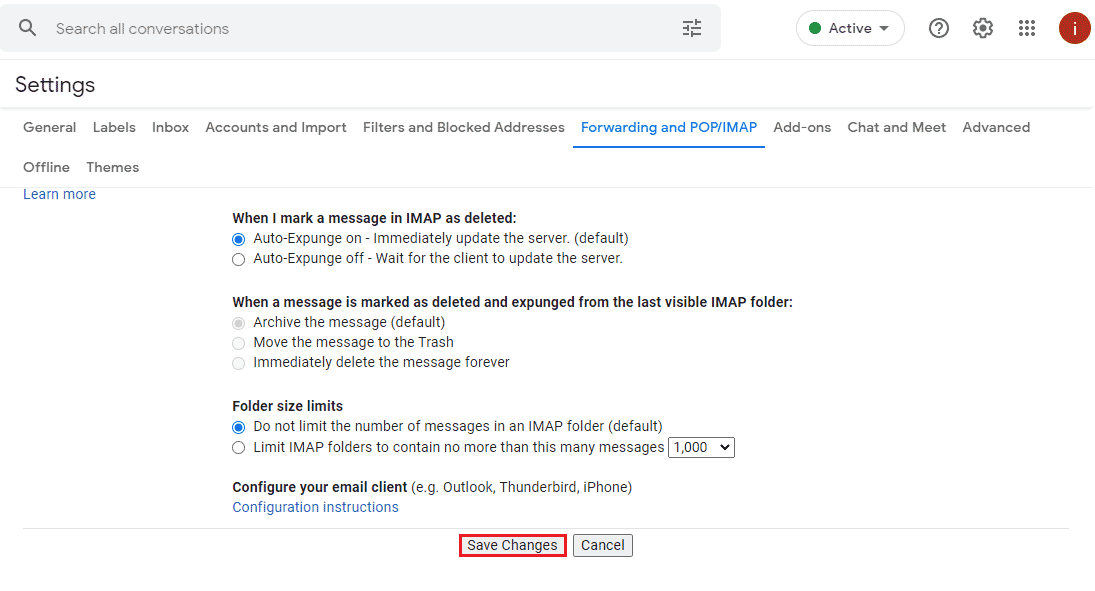
6. ถัดไป ค้นหาตัวเลือก อนุญาตแอปที่ปลอดภัยน้อยกว่า แล้วเปิดใช้งาน
คุณสามารถทำตามวิธีถัดไปเพื่อกำหนดค่า Microsoft Outlook หากข้อผิดพลาด IMAP ของ Gmail 78754 ยังคงอยู่
อ่านเพิ่มเติม: วิธีสร้างบัญชี Gmail โดยไม่ต้องยืนยันหมายเลขโทรศัพท์
วิธีที่ 3: กำหนดค่า Outlook
หากบัญชี Microsoft Outlook ของคุณไม่ได้รับการกำหนดค่าอย่างเหมาะสม อาจทำให้เกิดข้อผิดพลาด 78754 ดังนั้น ให้กำหนดค่าบัญชีของคุณอย่างถูกต้องโดยใช้ขั้นตอนต่อไปนี้
1. กดปุ่ม Windows พิมพ์ outlook แล้วกดปุ่ม Enter

3. ป้อน อีเมล ของคุณและเลือก ตัวเลือกขั้นสูง
4. เลือกตัวเลือก ให้ฉันตั้งค่าบัญชีของฉันด้วยตนเอง แล้วเลือก เชื่อมต่อ

5. เลือก IMAP, POP หรือ Google
6. ตรวจสอบให้แน่ใจว่าเซิร์ฟเวอร์ IMAP หรือ POP เปิดอยู่
7. ใช้, เซิร์ฟเวอร์: imap. จีเมล Com, พอร์ต: 993, วิธีการเข้ารหัส: SSL/TLS, ต้องการการเข้าสู่ระบบโดยใช้ Secure Password Authentication (SPA): Unchecked for Incoming mail
8. ใช้, เซิร์ฟเวอร์: smtp. จีเมล com, พอร์ต: 465, วิธีการเข้ารหัส: SSL/TLS, เซิร์ฟเวอร์หมดเวลา: หนึ่งแถบ, ต้องการการเข้าสู่ระบบโดยใช้ Secure Password Authentication (SPA): ไม่ถูกเลือก, เซิร์ฟเวอร์ขาออกของฉัน (SMTP) ต้องการการตรวจสอบสิทธิ์: ถูกตรวจสอบ, ใช้การตั้งค่าเดียวกันกับเซิร์ฟเวอร์อีเมลขาเข้าของฉัน : ตรวจหา จดหมายขาออก
9. คลิก ถัดไป เมื่อคุณทำตามขั้นตอนเสร็จแล้ว ให้กรอกข้อมูลรับรองการเข้าสู่ระบบของคุณแล้วคลิก เชื่อมต่อ เพื่อดำเนินการต่อ
วิธีที่ 4: อัปเดต Microsoft Outlook
บัญชี Microsoft Outlook ที่ล้าสมัยเป็นอีกสาเหตุหนึ่งที่ทำให้ Gmail IMAP Error 78754 ปรากฏขึ้นบนหน้าจอของคุณขณะลงชื่อเข้าใช้บัญชีของคุณ ดังนั้น อัปเดตแอปพลิเคชันเป็นเวอร์ชันล่าสุด:
1. เปิดแอป Outlook

2. คลิกที่แท็บ ไฟล์
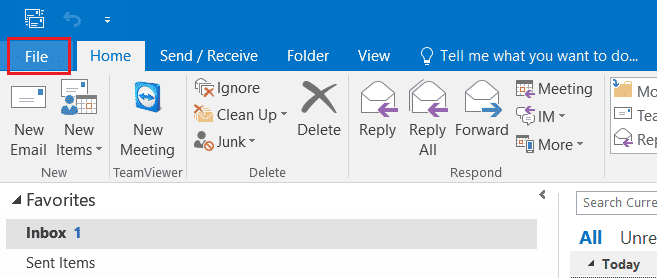
3. เลือก บัญชีสำนักงาน จากเมนูด้านข้าง
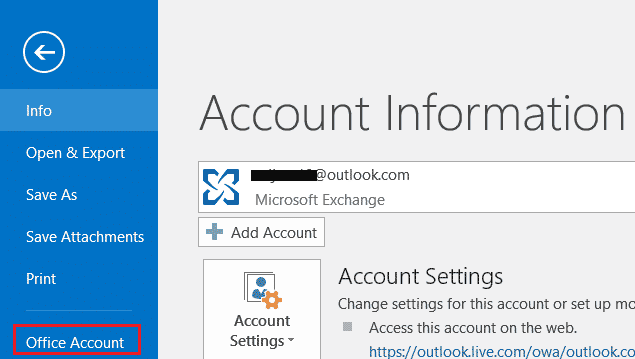
4. คลิกที่ Update Options และเลือก Update Now
5. เมื่อแอปพลิเคชัน Outlook ของคุณอัปเดตแล้ว ให้ลองลงชื่อเข้าใช้อีกครั้งและดูว่าข้อผิดพลาด 78754 ได้รับการแก้ไขหรือไม่
อ่านเพิ่มเติม: วิธีเปิดปิดใบเสร็จรับเงินการอ่านอีเมล Outlook
วิธีที่ 5: สร้างรหัสผ่านเฉพาะแอป
การยืนยันแบบสองขั้นตอนมีความสำคัญอย่างยิ่งในการรักษาความปลอดภัยให้กับบัญชีของคุณ โดยเฉพาะอย่างยิ่งบัญชี Gmail ของคุณที่จัดเก็บอีเมล ไฟล์ และข้อมูลสำคัญทั้งหมด หากคุณเปิดใช้งานการตรวจสอบสองขั้นตอนสำหรับบัญชีของคุณแล้ว ให้สร้างรหัสผ่านเฉพาะแอปสำหรับ Outlook สิ่งนี้จะช่วยคุณได้อย่างแน่นอนเมื่อ Google บล็อกแอปที่มีความปลอดภัยน้อยกว่า เช่น Outlook ในระบบของคุณ และในที่สุดจะช่วยคุณด้วยข้อผิดพลาดของ Gmail 78754 Outlook
1. ลงชื่อเข้าใช้บัญชี Gmail ของคุณ
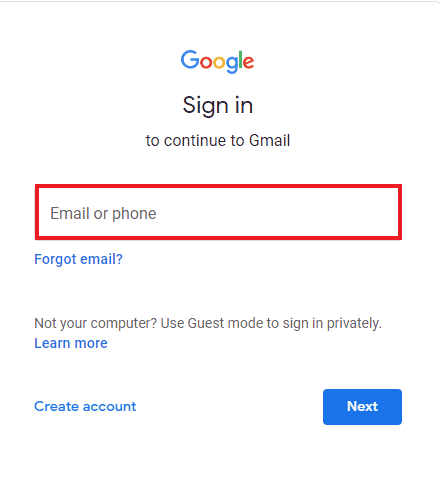
2. ไปที่ Google Security Page ในเบราว์เซอร์
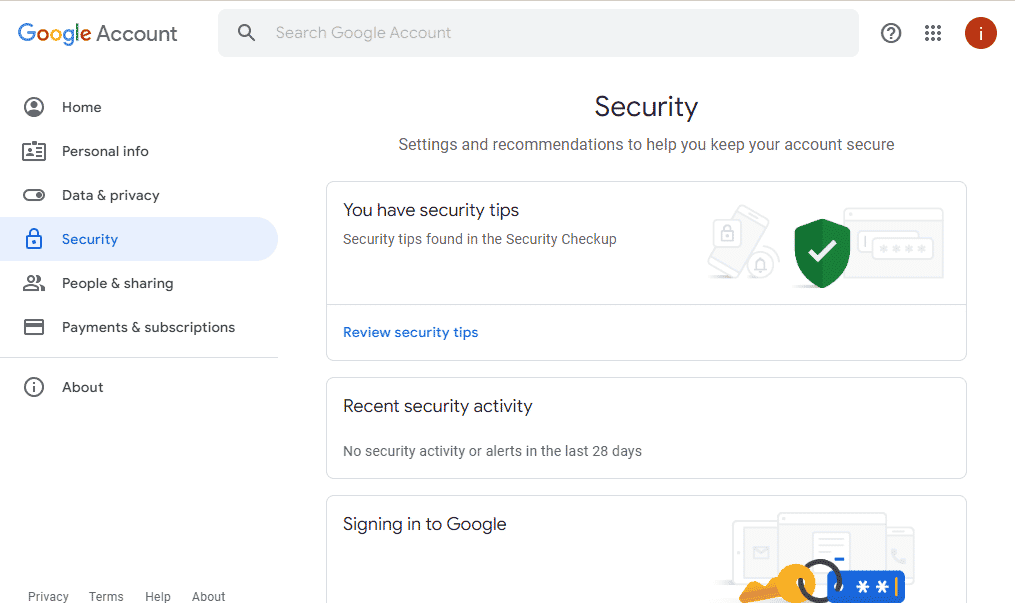
3. ค้นหา รหัสผ่านสำหรับแอป แล้วคลิก
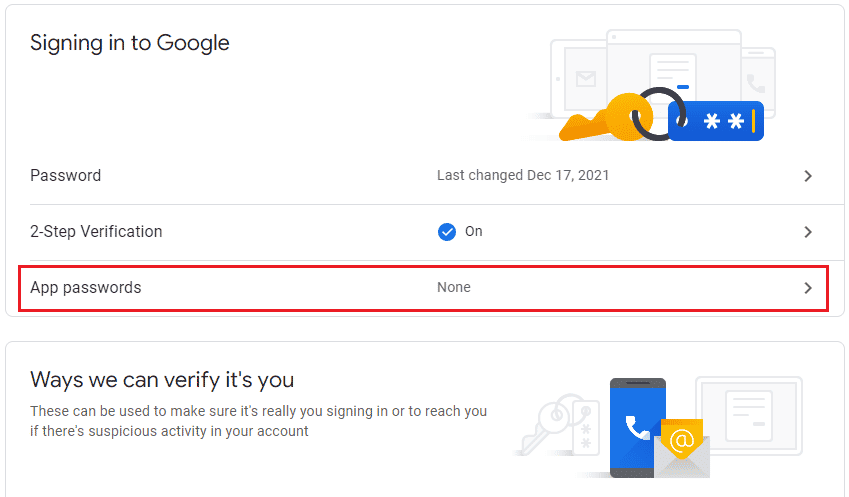
4. ป้อนรหัสผ่าน เพื่อยืนยันบัญชีของคุณและคลิก ถัดไป
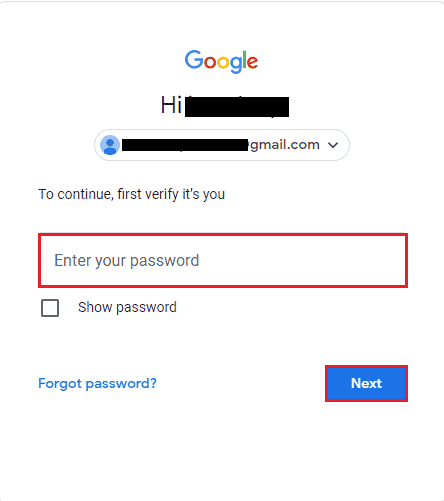
5. คลิกที่ Select app และเลือก Other
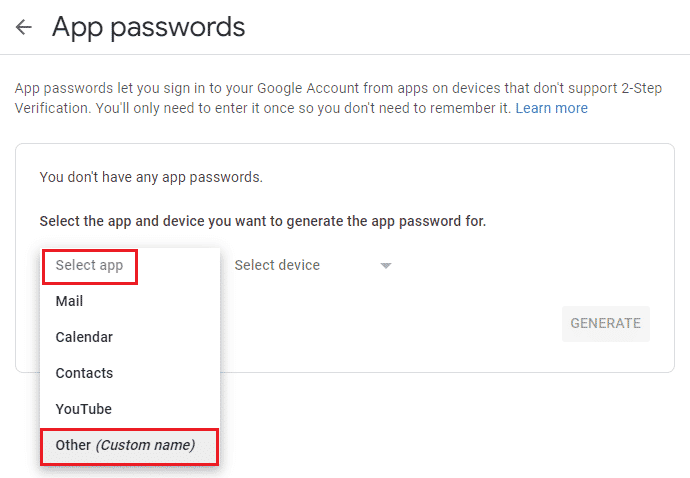
6. เข้าสู่ Outlook และคลิกที่ GENERATE
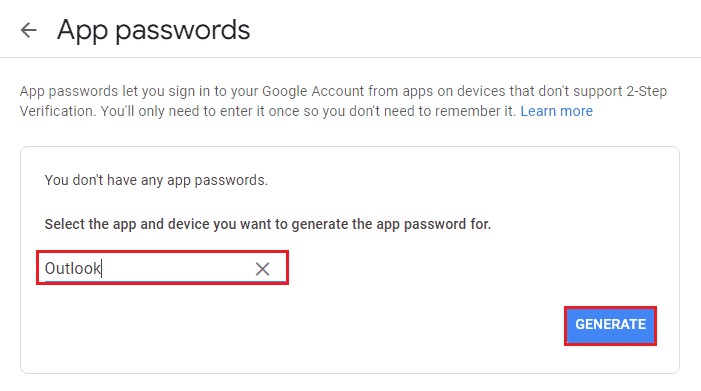
รหัสผ่านอัตโนมัติใหม่จะถูกสร้างขึ้นสำหรับแอปพลิเคชัน Outlook บนระบบของคุณ คุณสามารถคัดลอกรหัสผ่านนี้และบันทึกไว้สำหรับการลงชื่อเข้าใช้บัญชีของคุณในอนาคตโดยไม่พบข้อผิดพลาด Gmail IMAP Error 78754
อ่านเพิ่มเติม: วิธีแก้ไขข้อผิดพลาดในคิว Gmail และล้มเหลว
คำถามที่พบบ่อย (FAQ)
ไตรมาสที่ 1 ฉันจะแก้ไขการแจ้งเตือนเซิร์ฟเวอร์ IMAP ใน Microsoft Outlook ได้อย่างไร
ตอบ ลบสิ่งที่แนบมา ด้วยอีเมลที่คุณได้รับใน Outlook ไฟล์แนบเหล่านี้เป็นสาเหตุหลักที่อยู่เบื้องหลังการแจ้งเตือน IMAP อย่าลืมลบออกจากถังขยะด้วย ปิดแล้วเริ่มแอปพลิเคชัน Outlook ใหม่เพื่อเรียกใช้โดยไม่มีการแจ้งเตือนจากเซิร์ฟเวอร์
ไตรมาสที่ 2 เหตุใดฉันจึงได้รับข้อผิดพลาด IMAP ซ้ำๆ
ตอบ รับข้อผิดพลาด IMAP ซ้ำแล้วซ้ำอีกในขณะที่ใช้งาน Outlook มักเกิดจากการ เชื่อมต่ออินเทอร์เน็ต หรือ การตั้งค่าอีเมลที่ไม่ถูกต้อง นอกจากนี้ คุณยังได้รับข้อผิดพลาดนี้ขณะรับ อีเมล ในแอป
ไตรมาสที่ 3 ฉันสามารถเชื่อมต่อ Gmail กับ Outlook ได้หรือไม่
ตอบ ใช่ สามารถเชื่อมต่อบัญชี Gmail ของคุณกับ Outlook ได้ คุณสามารถทำได้โดยเพิ่มผ่าน การตั้งค่าบัญชี ใน Outlook
ไตรมาสที่ 4 IMAP สำหรับ Gmail หรือไม่
ตอบ ใช่ Gmail ให้บริการ IMAP สำหรับลูกค้าและอนุญาตให้เชื่อมต่อกับอีเมลจากเดสก์ท็อปหรือมือถือ
Q5. ฉันจะแก้ไข ข้อผิดพลาด IMAP Gmail ได้อย่างไร
ตอบ ในการแก้ไขข้อผิดพลาด IMAP Gmail คุณสามารถ เปิดใช้งาน IMAP สำหรับบัญชี Gmail ของคุณโดยเข้าไปที่การตั้งค่า
ที่แนะนำ:
- แก้ไข GTA 5 Crashing เมื่อเริ่มต้นใน Windows 10
- วิธีการติดตั้งและใช้งาน Teams Add in for Outlook
- แก้ไข Outlook ที่พยายามเชื่อมต่อกับเซิร์ฟเวอร์ใน Windows 10
- แก้ไขที่อยู่อีเมลที่ไม่พบใน Gmail
บริการ Outlook มีประโยชน์มากจริง ๆ หากคุณเป็นผู้ใช้แอปพลิเคชันปกติ และหากคุณพบข้อผิดพลาด 78754 บริการของ Outlook อาจรบกวนคุณจากการใช้คุณลักษณะอีเมลของแอป เราหวังว่าคำแนะนำของเราจะเป็นประโยชน์ และคุณสามารถแก้ไข ข้อผิดพลาด Gmail 78754 บน Outlook ได้ แจ้งให้เราทราบว่าวิธีใดช่วยคุณแก้ไขปัญหาได้ หากคุณมีคำถามเพิ่มเติมหรือข้อเสนอแนะที่มีค่าใด ๆ ให้วางไว้ด้านล่างในส่วนความคิดเห็น
